오늘은 캠핑도, 먹거리도, 온천도 아닌 노트북 PC의 이야기입니다. 더 정확히 말하면 캠핑과 아주 눈꼽만큼 관련은 있습니다. 지난 캠핑, 즉 월악산 닷돈재 캠핑 때 밖에서 영화를 즐기고 있는데, 배터리가 70% 이상 남아 있음에도 갑자기 전원이 나가는 문제가 벌어졌습니다. 그리고 완충을 한 뒤에도 몇 분 뒤 배터리 사용 시 전원이 나가 버립니다. 뭐 이런 경험이 처음은 아니라 '때가 왔나' 생각했습니다. 예. 배터리가 가실 때도 된 것이죠. 500회 이상 충방전을 했으니 슬슬 놓아줄 때도 되었죠.

하지만 여기서 문제... 노트북 PC용 정품 배터리, 특히 수입산은 제대로 사려면 은근히 비쌉니다. 그래서 많은 경우 호환 배터리를 구매하는데, 이게 지금 빠르게 구하기는 어렵다는 점입니다. 일단 현재의 노트북 PC(ThinkPad X1 Yoga Gen3)의 배터리의 모델명인 L17CP71로 오픈마켓에서 검색을 해봅니다. 나오긴 꽤 나옵니다.
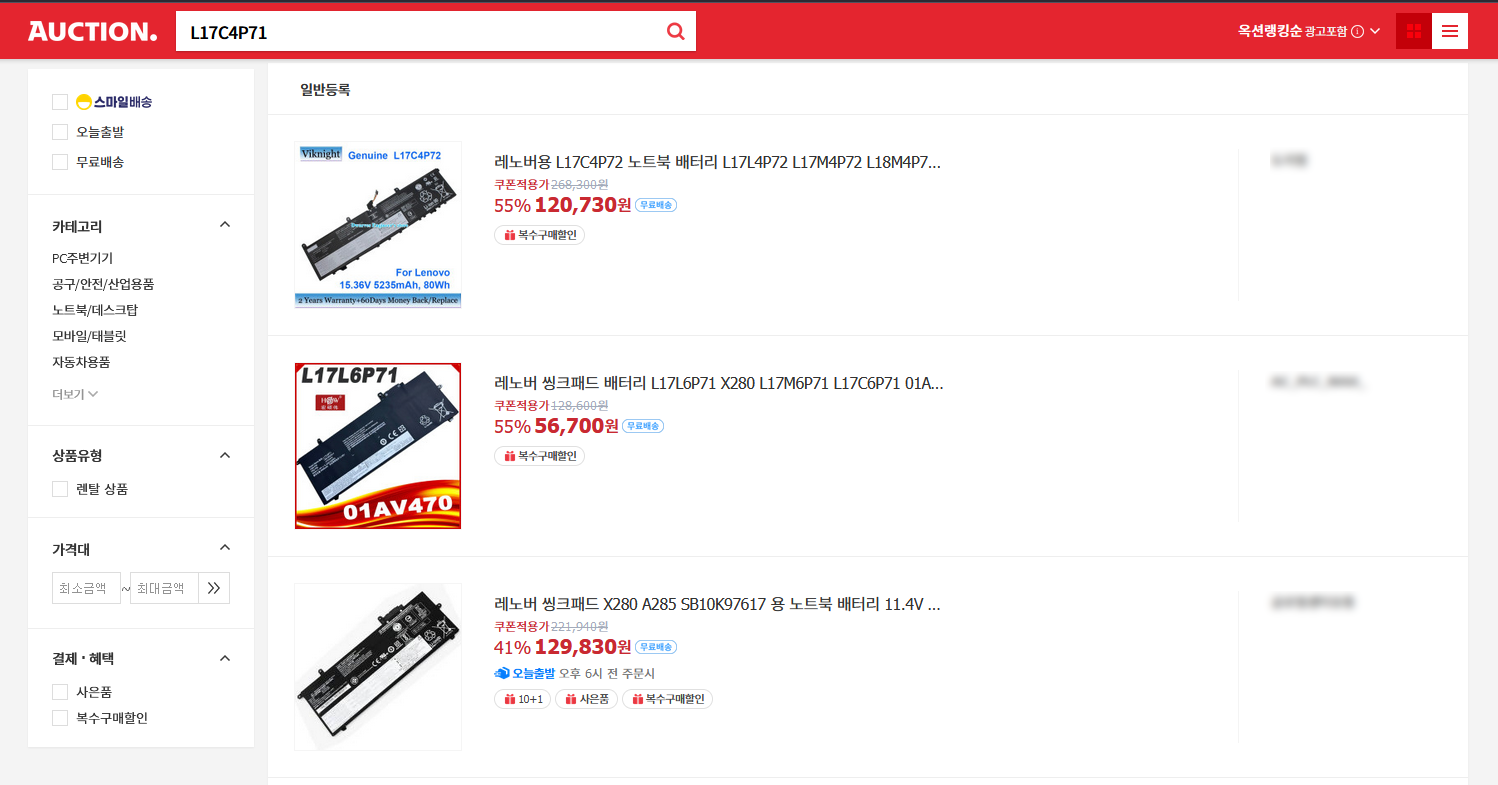
하지만... 이거 주문하면 며칠 안에 올까요? 절대 아닙니다. 짧아도 2주 정도 이상 걸립니다. 무슨 직구냐구요? 예. 직구 맞습니다. 저기 나와 있는 거의 모든 판매자가 그냥 물건만 올려 놓고 주문 들어오면 그제서야 중국 사이트(알리 등)에서 주문 넣는 그냥 직구 대행에 불과합니다. 그나마 직구 대행(해외 배송 상품)이라고 제품 설명 상단에 솔직히 적어 놓으면 다행인데 현실은 그것도 아닙니다.

직구가 2주 이상 걸리는 이유는 이게 '리튬 배터리'이기 때문입니다. 리튬 배터리는 불량으로 발화할 가능성도 있는데, 한 번 불이 붙으면 공기를 완전히 차단하지 않는 이상에는 불을 끌 수도 없습니다. 바다에서는 나쁘게 말하면 그냥 바다로 던져버린다 할 수도 있지만 하늘에서 이게 가능할까요? 이게 불가능한 일입니다. 2024년 10월 기준 대한민국 국내에서의 마지막 민항기 사고인 아시아나 991편 추락사고가 이 리튬 배터리 화재 때문에 벌어진 일이고, 이후 항공사들은 리튬 배터리 화물은 아예 싣지도 않고 있습니다. 그래서 배 편으로 오다보니 시간이 걸리는 것입니다. 다행히 국내에 재고를 가진 셀러를 찾아서 조금 더 비싸지만 주문을 했고, 이틀만에 배터리가 도착했습니다.

이번에 새로 온 배터리입니다. 레노버 로고는 찍혀 있지만 배터리의 일련번호는 없으며, 인쇄 상태도 정품 대비 좀 조악합니다. 그냥 짝퉁 호환 배터리라 생각하시면 됩니다. 어차피 이거 모르고 구매한게 아니라서 문제는 안 됩니다. '왜 정품 아니야 빼액~'은 가격을 생각하시면 해서는 안 되는 말이죠.

배터리도 준비되었겠다 이제 배를 째 봐야죠. 사실 이번에는 셀러가 배터리와 함께 공구도 동봉해 줬지만 대부분은 필요가 없고, 당장 필요한 공구는 단 하나 뿐입니다. 바로 P0 또는 P1 규격의 정밀 드라이버입니다. P1이 권장 사항이며, 요즘은 PC의 M.2 SSD 교체 등에도 이 드라이버가 필요하기에 하나 장만해 두시는 것이 좋습니다. 이 정밀 드라이버의 베스트셀러, Vessel 9900도 몇 천원 안 하는데다 구하기도 어렵지 않으니 이번 기회에 하나 어떠신지요? 입과 글로는 반일을 노래하는 분들도 이 공구만큼은 반일을 못 합니다.T_T

공구도 준비했으면 배를 쨀 차례입니다. 어려운 것은 없습니다. 그냥 하판의 모든 나사를 푼 뒤(완전히 빠지는게 아니라 하판에 고정됩니다.) 옆쪽에서 틈을 벌려 그냥 뜯어 내면 그만입니다. 제대로 나사만 다 풀었다면 그냥 힘을 살짝 주어 뜯어내면 됩니다.

그러면 이런 속이 보입니다. 아래에 배터리와 양쪽으로 내장 스피커가 보이고, 그 외에는 보호 비닐로 가려져 있지만 SSD와 무선 LAN/블루투스 어댑터가 있습니다. 그 위에 있는게 냉각팬이요 오른쪽에 있는게 CPU입니다. 이건 굳이 지금 뗄 필요가 없습니다.



나사는 총 7개를 풉니다. 왼쪽 스피커 나사 3개, 오른쪽 스피커 나사 3개, 그리고 배터리 아래의 나사를 하나 풉니다. 왼쪽 스피커에는 나사가 4개인데, 가장 왼쪽 아래는 풀지 않아도 됩니다. 이 나사들을 잘 정리해둔 뒤 스피커를 분리하고 손가락을 아래에 넣어 배터리를 떼냅니다. 테이프로 붙어 있어 약간 힘을 주면 됩니다.


다만 이 부분이 어렵습니다. 배터리를 메인보드와 연결하는 커넥터인데 이게 사진을 보시면 아시겠지만 아래로 락이 걸려 있습니다. 원래는 아래에서 위 방향으로 밀어 올려 락을 풀어야 하겠지만, 그냥 단자 윗부분에 손톱을 넣어 위로 들어 올려 떼내는 것도 가능은 합니다. 하여간 이 부분이 나름 핵심입니다.

배터리를 분리한 뒤에는 조립은 분해의 역순. 먼저 새 배터리를 올린 뒤 양쪽 스피커를 올려 놓습니다. 그 사이에 해야 하는 일이 선 정리인데, 스피커 케이블을 배터리 옆으로 돌리게 되어 있기 때문입니다. 배터리에 저런 홀이 있는데, 위아래로 케이블을 돌려 고정시키면 됩니다. 케이블 길이는 충분하고 생각만큼 어렵지는 않습니다. 좀 덜 이쁘게 해도 끊어지지만 않으면 장땡입니다.

선정리를 대충 엉망으로 하여 마무리하면 이렇게 됩니다. 이 다음 푼 나사들을 조이면 마지막 단계가 옵니다. 바로 커넥터 연결입니다.

이 부분의 난이도가 가장 높은데, 위에서 적은 바와 같이 커넥터를 맞춘 뒤 아래로 밀어 락을 걸어주면 됩니다. 사실 이 원칙만 알면 어려울 것은 없는데, 그 락이 잘 안 걸립니다. 꽂은 뒤 손톱으로 들어 올렸을 때 쉽게 들어 올려지면 제대로 고정되지 않은 것입니다. 그래서 이 부분에 자신이 없으면 마무리를 한 뒤 하판을 닫지는 말고 마지막 점검을 하는 것이 낫습니다.


최종 확인은 간단합니다. 전원 커넥터에 전원 케이블을 연결했을 때 LED가 들어오면(빨간색은 충전) 배터리의 커넥터 연결이 잘 된 것입니다. 이게 안 들어오면 연결이 안 된 것이라 커넥터를 다시 확인해 보셔야 합니다. 이 단계까지 완료되면 하판의 위치를 맞추고 나사를 조인 뒤 틈새가 없도록 눌러주면 끝납니다. 숙련된 조교라면 10분 남짓 걸리는 작업입니다.^^


500회 이상 충방전을 하여 늙어버린 배터리가 LG에너지솔루션 셀을 사용한 새 배터리로 교체되었습니다. 충전을 해야 하니 용량이 좀 적지만 이거야 충전하면 되는 것이구요. 이걸로 밖에서도 몇 시간은 버티는 강쇠 노트북으로 탈바꿈을 합니다.^^
'Electrosphere(컴퓨터)' 카테고리의 다른 글
| 구구레, 너는 너무 많은 것을 알고 있다 (6) | 2024.09.19 |
|---|---|
| AMD Ryzen 9000 시리즈 리뷰 요약... (0) | 2024.08.09 |
| 커스텀 수냉 EKWB의 몰락, 내 이럴 줄 알았지... (1) | 2024.04.26 |
| 오월동주(吳越同舟)... (1) | 2023.11.24 |
| 나는 만든다, NAS 엽기...(-_-;;) (0) | 2023.08.28 |
